رفع خطای «خاموش شدن غیرمنتظره ماژول MySQL» در XAMPP: راهنمای گام به گام
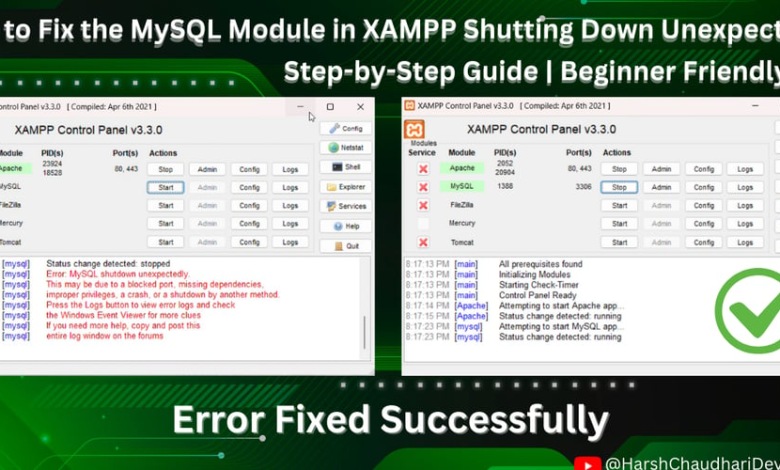
Summarize this content to 400 words in Persian Lang
سلام dev.به جامعه!
اگر با موارد مخوف روبرو شده اید
خطای خاموش شدن غیرمنتظره ماژول MySQL هنگام استفاده از XAMPP
، تو تنها نیستی این موضوع ناامید کننده است، به خصوص زمانی که روی یک پروژه حیاتی کار می کنید. نگران نباشید – من شما را تحت پوشش قرار داده ام!
در این پست وبلاگ، یک راه حل گام به گام برای رفع این مشکل به شما ارائه خواهم داد. برای راهنمایی بیشتر، در صورت تمایل به آموزش YouTube من مراجعه کنید، جایی که من کل فرآیند را نشان می دهم.
چه چیزی باعث این موضوع می شود؟خطای «خاموش شدن غیرمنتظره ماژول MySQL» اغلب به دلیل خرابی فایلهای MySQL، خاموش شدن غیرمنتظره یا تنظیمات نادرست در XAMPP رخ میدهد. این می تواند محیط توسعه شما را مختل کند و شما را از دسترسی به پایگاه داده خود باز دارد.
راه حل گام به گام Videon در یوتیوب همچنین مراحل زیر را مشاهده می کنید
برای رفع مشکل این مراحل را دنبال کنید:
مرحله 1: پشتیبان گیری و تغییر نام پوشه داده هابه پوشه mysql در پوشه نصب XAMPP خود بروید (معمولاً در C:\xampp\mysql یافت می شود).پوشه داده را پیدا کنید و آن را کپی کنید.کپی را در همان دایرکتوری قرار دهید و نام آن را به data_scope تغییر دهید.این یک نسخه پشتیبان از پوشه داده های شما در صورت بروز مشکل ایجاد می کند.مرحله 2: پوشه داده های خراب را پاک کنیدپوشه اصلی داده را باز کنید.پوشه های زیر را حذف کنید:mysqlperformance_schemaphpmyadminتست کنیددر همان پوشه، تمام فایل های دیگر به جز ibdata1 را حذف کنید.فایل ibdata1 فضای جدول InnoDB شما را ذخیره می کند و برای بازیابی پایگاه داده شما ضروری است.مرحله 3: بازیابی فایل های پشتیبانبه پوشه پشتیبان داخل پوشه mysql بروید.این پوشه حاوی یک کپی تمیز از فایل های پایگاه داده پیش فرض MySQL است.تمام محتویات پوشه پشتیبان به جز ibdata1 را کپی کنید.این فایل ها و پوشه ها را در پوشه داده قرار دهید.این پایگاه داده های ضروری سیستم MySQL را بدون بازنویسی فایل ibdata1 موجود شما بازیابی می کند.MySQL را در XAMPP راه اندازی مجدد کنیدکنترل پنل XAMPP را باز کنید.در کنار ماژول MySQL روی Start کلیک کنید.اگر همه چیز به درستی انجام شده باشد، MySQL باید بدون خطا شروع شود.چرا این کار می کنداین روش مشکل را با موارد زیر حل می کند:
حفظ داده های پایگاه داده موجود: فایل ibdata1 تضمین می کند که جداول شما دست نخورده باقی می مانند.بازیابی فایلهای ضروری MySQL: کپی کردن فایلها از پوشه پشتیبان جایگزین فایلهای خراب سیستمی میشود.نکاتی برای جلوگیری از این مشکل در آیندهMySQL را به درستی خاموش کنید: همیشه قبل از بستن XAMPP، سرویس MySQL را از کنترل پنل XAMPP متوقف کنید.پشتیبان گیری منظم: برای جلوگیری از از دست رفتن داده ها در هنگام بروز مشکلات غیرمنتظره، از پایگاه داده خود به طور منظم نسخه پشتیبان تهیه کنید.اجتناب از خاموش شدن ناگهانی: مطمئن شوید که سیستم شما در حین اجرای XAMPP ناگهان خاموش نمی شود.از نسخههای نرمافزار پایدار استفاده کنید: برای به حداقل رساندن اشکالات، XAMPP را به آخرین نسخه پایدار بهروزرسانی کنید.به کمک بیشتری نیاز دارید؟اگر هنوز با مشکلاتی روبرو هستید یا میخواهید مراحل بصری را مرور کنید، من را بررسی کنید [YouTube tutorial]
. من به جزئیات می پردازم تا اطمینان حاصل کنم که هر مرحله واضح و آسان است.
نتیجه گیریرفع خطای «خاموش شدن غیرمنتظره ماژول MySQL» نباید دردسرساز باشد. با دنبال کردن این مراحل، میتوانید مشکل را حل کنید و به پروژههای خود بازگردید. در نظرات به من اطلاع دهید که آیا این راهنما به شما کمک کرده است یا اگر نکات دیگری برای به اشتراک گذاشتن دارید!
سلام dev.به جامعه!
اگر با موارد مخوف روبرو شده اید
خطای خاموش شدن غیرمنتظره ماژول MySQL هنگام استفاده از XAMPP
، تو تنها نیستی این موضوع ناامید کننده است، به خصوص زمانی که روی یک پروژه حیاتی کار می کنید. نگران نباشید – من شما را تحت پوشش قرار داده ام!
در این پست وبلاگ، یک راه حل گام به گام برای رفع این مشکل به شما ارائه خواهم داد. برای راهنمایی بیشتر، در صورت تمایل به آموزش YouTube من مراجعه کنید، جایی که من کل فرآیند را نشان می دهم.
چه چیزی باعث این موضوع می شود؟
خطای «خاموش شدن غیرمنتظره ماژول MySQL» اغلب به دلیل خرابی فایلهای MySQL، خاموش شدن غیرمنتظره یا تنظیمات نادرست در XAMPP رخ میدهد. این می تواند محیط توسعه شما را مختل کند و شما را از دسترسی به پایگاه داده خود باز دارد.
راه حل گام به گام Videon در یوتیوب همچنین مراحل زیر را مشاهده می کنید
برای رفع مشکل این مراحل را دنبال کنید:
مرحله 1: پشتیبان گیری و تغییر نام پوشه داده ها
به پوشه mysql در پوشه نصب XAMPP خود بروید (معمولاً در C:\xampp\mysql یافت می شود).
پوشه داده را پیدا کنید و آن را کپی کنید.
کپی را در همان دایرکتوری قرار دهید و نام آن را به data_scope تغییر دهید.
این یک نسخه پشتیبان از پوشه داده های شما در صورت بروز مشکل ایجاد می کند.
مرحله 2: پوشه داده های خراب را پاک کنید
پوشه اصلی داده را باز کنید.
پوشه های زیر را حذف کنید:
mysql
performance_schema
phpmyadmin
تست کنید
در همان پوشه، تمام فایل های دیگر به جز ibdata1 را حذف کنید.
فایل ibdata1 فضای جدول InnoDB شما را ذخیره می کند و برای بازیابی پایگاه داده شما ضروری است.
مرحله 3: بازیابی فایل های پشتیبان
به پوشه پشتیبان داخل پوشه mysql بروید.
این پوشه حاوی یک کپی تمیز از فایل های پایگاه داده پیش فرض MySQL است.
تمام محتویات پوشه پشتیبان به جز ibdata1 را کپی کنید.
این فایل ها و پوشه ها را در پوشه داده قرار دهید.
این پایگاه داده های ضروری سیستم MySQL را بدون بازنویسی فایل ibdata1 موجود شما بازیابی می کند.
MySQL را در XAMPP راه اندازی مجدد کنید
کنترل پنل XAMPP را باز کنید.
در کنار ماژول MySQL روی Start کلیک کنید.
اگر همه چیز به درستی انجام شده باشد، MySQL باید بدون خطا شروع شود.
چرا این کار می کند
این روش مشکل را با موارد زیر حل می کند:
حفظ داده های پایگاه داده موجود: فایل ibdata1 تضمین می کند که جداول شما دست نخورده باقی می مانند.
بازیابی فایلهای ضروری MySQL: کپی کردن فایلها از پوشه پشتیبان جایگزین فایلهای خراب سیستمی میشود.
نکاتی برای جلوگیری از این مشکل در آینده
MySQL را به درستی خاموش کنید: همیشه قبل از بستن XAMPP، سرویس MySQL را از کنترل پنل XAMPP متوقف کنید.
پشتیبان گیری منظم: برای جلوگیری از از دست رفتن داده ها در هنگام بروز مشکلات غیرمنتظره، از پایگاه داده خود به طور منظم نسخه پشتیبان تهیه کنید.
اجتناب از خاموش شدن ناگهانی: مطمئن شوید که سیستم شما در حین اجرای XAMPP ناگهان خاموش نمی شود.
از نسخههای نرمافزار پایدار استفاده کنید: برای به حداقل رساندن اشکالات، XAMPP را به آخرین نسخه پایدار بهروزرسانی کنید.
به کمک بیشتری نیاز دارید؟
اگر هنوز با مشکلاتی روبرو هستید یا میخواهید مراحل بصری را مرور کنید، من را بررسی کنید [YouTube tutorial]
. من به جزئیات می پردازم تا اطمینان حاصل کنم که هر مرحله واضح و آسان است.
نتیجه گیری
رفع خطای «خاموش شدن غیرمنتظره ماژول MySQL» نباید دردسرساز باشد. با دنبال کردن این مراحل، میتوانید مشکل را حل کنید و به پروژههای خود بازگردید. در نظرات به من اطلاع دهید که آیا این راهنما به شما کمک کرده است یا اگر نکات دیگری برای به اشتراک گذاشتن دارید!



